فورٹناائٹ کے ساتھ کام نہ کرنے کا پتہ لگانا اور کام نہیں کرنا: 3 درستیاں (04.25.24)
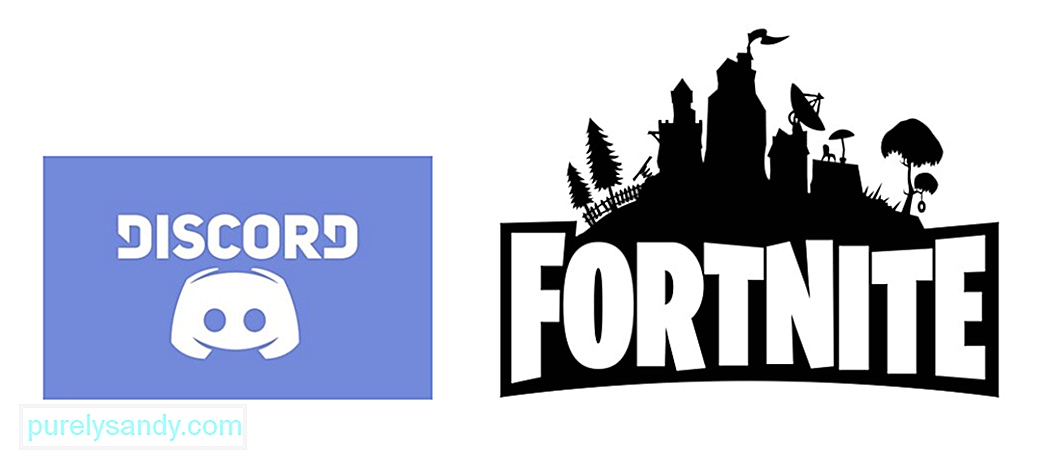 میں تضاد معلوم نہ کرنا اور خوش قسمتی کے ساتھ کام نہیں کرنا
میں تضاد معلوم نہ کرنا اور خوش قسمتی کے ساتھ کام نہیں کرنا فورٹناائٹ غیر یقینی طور پر ایک وقت میں پوری دنیا میں سب سے زیادہ مقبول کھیل تھا ، اور ابھی بھی اس میں لاکھوں کھلاڑی موجود ہیں جو مستقل بنیادوں پر کھیلتے ہیں۔ کھیل بہت ہی دلچسپ ہے اور باقاعدگی سے مواد کی تازہ کاری ملتا ہے جو اسے بور ہونے سے روکتا ہے۔ اس سب سے بڑھ کر ، اگر آپ محض آرام سے کھیل رہے ہو تو یہ دوستوں کے ساتھ سب سے زیادہ لطف اٹھانے والے تجربات میں سے ایک ہے۔
اس گیم کے لئے گیم میں چیٹ کی ایک خصوصیت موجود ہے ، لیکن آپ کے پاس جوڑا جوڑنے کا اختیار بھی ہے اگر آپ کچھ زیادہ موثر اور بہت زیادہ قابل رسائی چیز تلاش کر رہے ہو تو ڈسکارڈ کے ساتھ کھیل۔ لیکن جب فورٹناائٹ کے ساتھ کام کرنے کی کوشش کرتے ہو تو ڈسکارڈ فعالیت میں کچھ پریشانی ہوسکتی ہے ، اور ہم آپ کو بتاتے ہیں کہ ان پریشانیوں کو کیسے دور کیا جائے۔
مشہور تکرار اسباق
بعض اوقات ، ڈسکارڈ تصادفی طور پر کچھ کھیلوں کو تسلیم کرنا چھوڑ دیتا ہے اور ان کا پتہ نہیں چلاتا ہے۔ اس کے پیچھے کوئی خاص وجہ نہیں ہے کہ اب اور ہر وقت ایسا کیوں ہوتا ہے ، لیکن ایسی بات جس کو ہر کوئی یقینی طور پر جانتا ہے وہ یہ ہے کہ یہ پریشان کن مسئلہ ہے۔ خوش قسمتی سے ، ڈسکارڈ خود ہی اس کے لئے ایک عمدہ حل پیش کرتا ہے۔ آپ دستی طور پر وہ کھیل شامل کرسکتے ہیں جو آپ فی الحال ایپ کی ترتیبات کے ذریعہ ڈسکارڈ میں کھیل رہے ہیں۔ ایسا کرنے کے ل you ، آپ کو ڈسکارڈ کھولنا ہوگا اور پھر صارف کی ترتیبات میں جانا پڑے گا۔
یہاں سے ، آپ کو ایک سے زیادہ مختلف اختیارات کے ساتھ ایک مینو نظر آئے گا۔ کسی کو منتخب کریں جس کا نام ہے ’’ گیم ایکٹیویٹی ٹیب ‘‘ اور پھر اس آپشن کو اہل بنائیں جس کی مدد سے آپ فی الحال چل رہے کھیل کو اپنی حیثیت پر ظاہر کرسکیں۔ آپ جو کھیل کھیلتے ہیں وہ عام طور پر شامل ہوجاتے ہیں ، لیکن ایسے معاملات ہوتے ہیں جہاں ایسا نہیں ہوتا ہے۔ لیکن آپ آسانی سے '' اسے شامل کریں '' کے اختیارات کے ذریعے فہرست میں فورٹناائٹ شامل کرسکتے ہیں اور تب ڈسکارڈ اس کا پتہ لگانا شروع کردے گا۔
اگر آپ فورٹناائٹ کا پتہ لگانے کے ل Disc ڈسکارڈ حاصل کرنے کے قابل ہو گئے تھے لیکن وہ دونوں ایک دوسرے کے ساتھ کام کرنے کے قابل نہیں ہوسکتے ہیں تو ، پریشانی کی کوئی بات نہیں ہے۔ سب سے پہلی چیز جس کی آپ کو کوشش کرنے کی ضرورت ہے وہ ہے فورٹناائٹ کے کھیل میں صوتی چیٹ کو غیر فعال کرنا۔ جن کھیلوں میں ان کی اپنی آواز چیٹ کی خصوصیت ہوتی ہے وہ بعض اوقات ڈسکارڈ کی صوتی چیٹ میں پریشانی کا باعث بنتے ہیں ، لہذا اگر آپ ان لوگوں کو نہیں سن سکتے ہیں جن سے آپ ڈسکارڈ پر گفتگو کر رہے ہیں تو ، صرف فورٹناائٹ کے چیٹ کو غیر فعال کردیں۔ اس سے فورٹناائٹ کے ساتھ دوبارہ ڈسکارڈ کام کرنا چاہئے اور آپ کو کسی کے ساتھ بھی اس کی آواز سننی ہوگی جس کے ساتھ آپ کال کر رہے ہیں۔
ڈسکارڈ انتظامی اجازت نامے دینا فورٹائناٹ سمیت تمام کھیلوں کے ساتھ اس کے صحیح طریقے سے کام کرنے کا ایک بہترین طریقہ ہے۔ آپ اپنے آلے سے ڈسکارڈ کی تمام مثالوں کو بند کرکے اور پھر ایسا کرنے کے بعد اس کے آئیکون پر دائیں کلک کر کے ایسا کرسکتے ہیں۔ اب ، آپ ایک ایسا آپشن دیکھیں گے جو آپ کو بطور ایڈمنسٹریٹر ڈسکارڈ چلانے کی سہولت دے سکے۔ آپ کو پیش کیے گئے چند اختیارات میں سے اس کا انتخاب کریں اور اسے دوبارہ فورٹناائٹ کے ساتھ کام کرنے کی کوشش کریں۔ آپ کا مسئلہ طے ہونا چاہئے۔
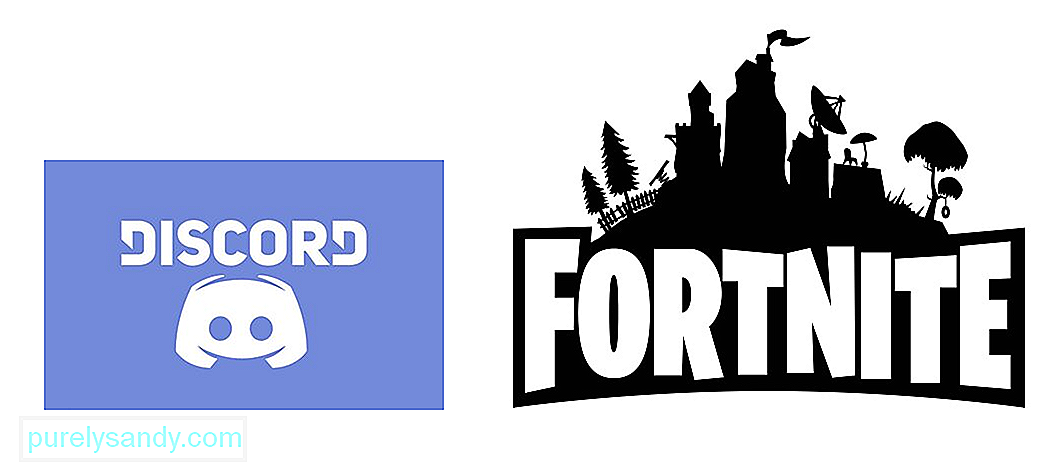
یو ٹیوب ویڈیو: فورٹناائٹ کے ساتھ کام نہ کرنے کا پتہ لگانا اور کام نہیں کرنا: 3 درستیاں
04, 2024

